win10安装分区教程图解
- 分类:Win10 教程 回答于: 2022年03月13日 11:10:00
通常情况,我们使用的win10系统电脑都会有一个系统盘和其他的普通磁盘分区。而我们在重装win10系统的过程中,会有一个需要对硬盘进行分区的步骤,下面我们就来看看win10安装分区教程图解,大家一起来看看吧。
工具/原料:笔记本电脑
系统版本:windows10
品牌型号:联想
1、右键点击此电脑,点击管理。

2、在新的窗口中,左侧点击磁盘管理。

3、找到你要进行分区的磁盘,右键点击压缩卷。

4、这时候会出现未分配的可用空间,右键点击新建简单卷。

5、进入新建简单卷向导窗口,点击下一步。
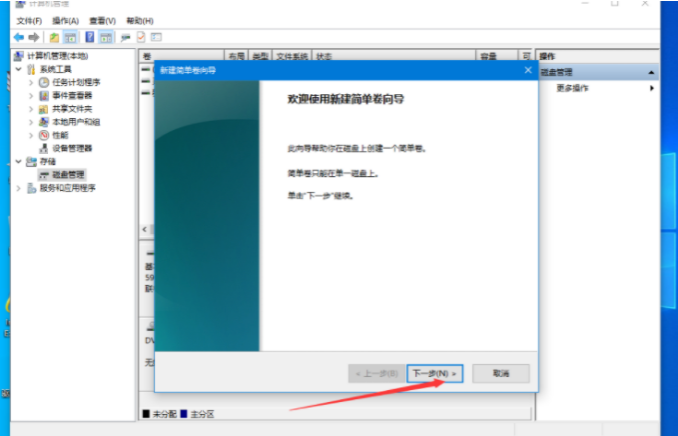
6、设置卷的大小后,点击下一步。
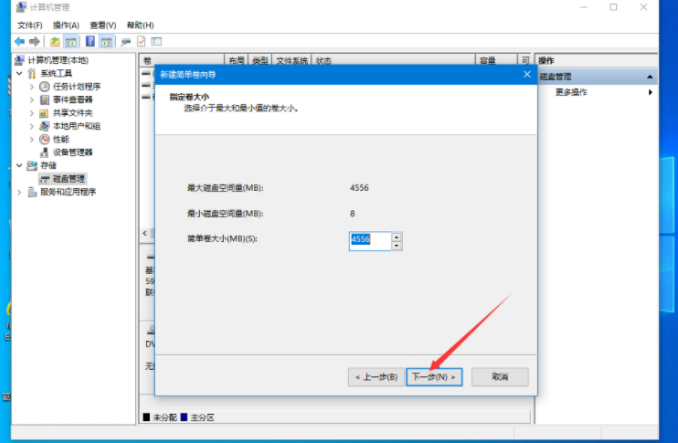
7、选择盘符后,点击下一步。
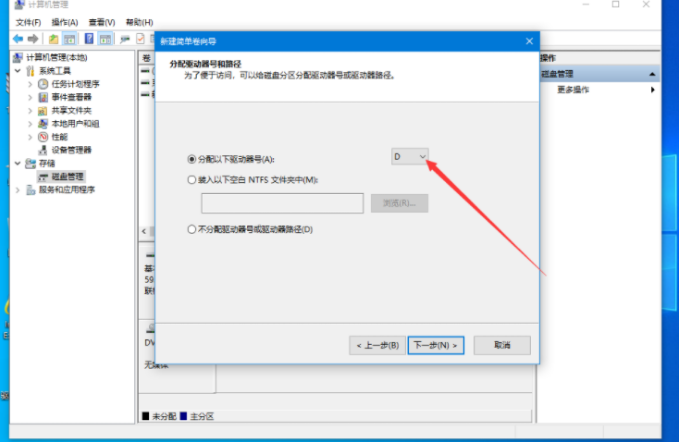
8、文件系统选择ntfs,点击下一步。

9、点击完成即可。

总结:
1、右键点击此电脑,点击管理。
2、在新的窗口中,左侧点击磁盘管理。
3、找到你要进行分区的磁盘,右键点击压缩卷。
4、这时候会出现未分配的可用空间,右键点击新建简单卷。
5、进入新建简单卷向导窗口,点击下一步。
6、设置卷的大小后,点击下一步。
7、选择盘符后,点击下一步。
8、文件系统选择ntfs,点击下一步。
9、点击完成即可。
以上就是win10安装分区教程图解啦,希望能帮助到大家。
 有用
26
有用
26


 小白系统
小白系统


 1000
1000 1000
1000 1000
1000 1000
1000 1000
1000 1000
1000 1000
1000 1000
1000 1000
1000 1000
1000猜您喜欢
- 自己怎么装win10系统的方法2022/01/12
- 获取最新的Win10企业版激活码,快速激活..2024/04/01
- Win10系统重装教程:轻松学会如何重装Wi..2023/12/25
- 笔记本电脑重装系统win10步骤和详细教..2022/02/12
- 好的,我为您拟定了一个标题,希望能够..2024/08/28
- win10关闭自动更新方法介绍2022/05/19
相关推荐
- Win10 1909系统自带的清理缓存怎么用..2020/09/18
- PE吧装机助理重装win10系统教程..2021/02/23
- win10如何取消开机密码2023/10/21
- 盗版win10装机费用预估2024/02/23
- win10怎么重装系统啊2023/04/03
- win10更新后黑屏进不了系统怎么办..2021/03/03














 关注微信公众号
关注微信公众号



